Bạn đang gặp phải tình trạng lệnh in bị kẹt trong hàng đợi và không thể xóa? Điều này có thể gây khó chịu và làm gián đoạn công việc của bạn, đặc biệt khi cần in gấp. Lệnh in bị treo không chỉ gây lãng phí giấy mực mà còn làm tắc nghẽn toàn bộ hàng đợi, ngăn cản các lệnh in khác được thực hiện. Đừng lo lắng, có nhiều cách hủy lệnh in trong win 10 hiệu quả và nhanh chóng để khắc phục vấn đề này. Bài viết này sẽ hướng dẫn chi tiết các phương pháp khác nhau, từ đơn giản đến nâng cao, giúp bạn khôi phục lại hoạt động in ấn bình thường trên máy tính Windows 10 của mình.
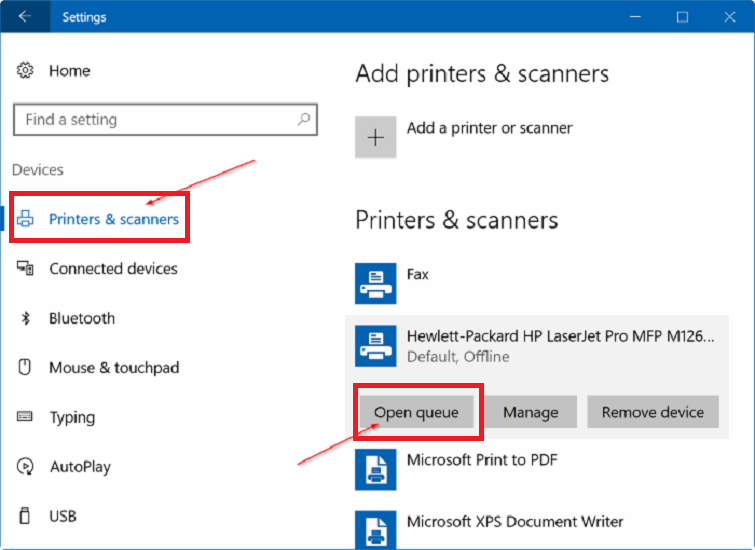
Cách Hủy Lệnh In Trực Tiếp Từ Hàng Đợi In
Phương pháp thông thường và được sử dụng phổ biến nhất để hủy một hoặc nhiều lệnh in là thao tác trực tiếp thông qua cửa sổ hàng đợi in của máy in. Đây là cách đầu tiên bạn nên thử khi phát hiện lệnh in bị treo hoặc bạn quyết định không muốn in tài liệu đó nữa. Quy trình này khá đơn giản và dễ thực hiện đối với hầu hết người dùng Windows 10.
Mở Hàng Đợi In
Để bắt đầu quá trình hủy lệnh in, bạn cần truy cập vào cửa sổ hàng đợi in của máy in cụ thể đang gặp sự cố. Có nhiều cách để mở cửa sổ này. Một trong những cách phổ biến là thông qua Cài đặt (Settings). Bạn có thể mở Cài đặt bằng cách nhấn tổ hợp phím Windows + I hoặc tìm kiếm “Settings” trong thanh tìm kiếm của Start Menu.
Khi cửa sổ Cài đặt hiện ra, hãy tìm và click vào mục “Devices” (Thiết bị). Trong giao diện Devices, ở menu bên trái, bạn sẽ thấy danh sách các loại thiết bị được kết nối với máy tính. Chọn “Printers & scanners” (Máy in và máy quét). Lúc này, danh sách các máy in đã được cài đặt trên hệ thống của bạn sẽ hiển thị. Click chuột vào tên máy in mà bạn muốn kiểm tra hoặc hủy lệnh in. Thông thường, một vài tùy chọn sẽ xuất hiện bên dưới tên máy in đó.
Một cách khác để mở nhanh hàng đợi in là thông qua Control Panel (Bảng điều khiển). Bạn có thể tìm kiếm “Control Panel” trong thanh tìm kiếm hoặc Start Menu và mở nó. Trong Control Panel, chuyển chế độ xem thành “Category” (Thể loại) và chọn “Hardware and Sound” (Phần cứng và Âm thanh). Tiếp theo, click vào “View devices and printers” (Xem thiết bị và máy in). Cửa sổ này hiển thị tất cả các thiết bị phần cứng được kết nối. Tìm biểu tượng máy in của bạn, click chuột phải vào nó và chọn “See what’s printing” (Xem những gì đang in). Đây chính là cửa sổ hàng đợi in mà bạn cần.
Ngoài ra, khi bạn thực hiện lệnh in, một biểu tượng máy in nhỏ thường xuất hiện ở khu vực thông báo (system tray) gần đồng hồ trên thanh Taskbar. Click đúp chuột vào biểu tượng này cũng sẽ mở ra cửa sổ hàng đợi in của máy in đó. Đây là cách nhanh nhất nếu biểu tượng đó hiển thị.
Xác Định Lệnh Cần Hủy
Sau khi cửa sổ hàng đợi in được mở, bạn sẽ thấy danh sách tất cả các tài liệu đang chờ được in hoặc đang trong quá trình in. Mỗi mục trong danh sách thường hiển thị tên tài liệu, trạng thái (đang in, đang xếp hàng, lỗi), chủ sở hữu (người gửi lệnh in) và kích thước. Hãy xem xét danh sách này để xác định lệnh in cụ thể mà bạn muốn hủy. Có thể có một hoặc nhiều lệnh bị kẹt hoặc không mong muốn.
Quan sát cột “Status” (Trạng thái) để xem liệu lệnh in có đang ở trạng thái “Printing” (Đang in), “Spooling” (Đang xử lý), “Paused” (Tạm dừng) hay “Error” (Lỗi). Lệnh bị kẹt thường hiển thị trạng thái lỗi hoặc chỉ đơn giản là không tiến triển dù đã chờ lâu. Xác định đúng tên tài liệu là quan trọng để tránh hủy nhầm lệnh in khác. Nếu có nhiều lệnh, hãy lưu ý vị trí của lệnh bị kẹt trong danh sách.
Tiến Hành Hủy Lệnh
Khi đã xác định được lệnh in cần hủy, bạn chỉ cần click chuột phải vào tên của lệnh đó trong danh sách. Một menu ngữ cảnh sẽ xuất hiện với các tùy chọn khác nhau như Pause (Tạm dừng), Resume (Tiếp tục), Restart (Khởi động lại) và Cancel (Hủy).
Chọn tùy chọn “Cancel” (Hủy). Hệ thống sẽ hỏi bạn có chắc chắn muốn hủy lệnh in này không. Click “Yes” (Có) để xác nhận. Ngay lập tức, hệ thống sẽ cố gắng gửi lệnh hủy đến dịch vụ in và máy in. Nếu mọi thứ diễn ra suôn sẻ, lệnh in đó sẽ biến mất khỏi hàng đợi sau một vài giây hoặc vài phút, tùy thuộc vào tình trạng kết nối và máy in.
Bạn cũng có thể chọn nhiều lệnh cùng lúc để hủy bằng cách giữ phím Ctrl và click vào từng lệnh, sau đó click chuột phải vào một trong các lệnh đã chọn và chọn “Cancel”. Để hủy tất cả các lệnh trong hàng đợi, bạn có thể vào menu “Printer” (Máy in) trong cửa sổ hàng đợi in và chọn “Cancel All Documents” (Hủy tất cả tài liệu). Lựa chọn này rất hữu ích khi hàng đợi bị tắc nghẽn hoàn toàn với nhiều lệnh in bị lỗi.
Nếu Không Thể Hủy Bằng Cách Thông Thường
Đôi khi, ngay cả khi bạn đã click “Cancel”, lệnh in vẫn không biến mất khỏi hàng đợi. Điều này thường xảy ra khi lệnh in bị kẹt rất sâu hoặc dịch vụ quản lý lệnh in (Print Spooler) gặp sự cố. Trong trường hợp này, phương pháp hủy trực tiếp từ hàng đợi có thể không hiệu quả. Lệnh vẫn sẽ hiển thị trong danh sách, có thể với trạng thái “Deleting” (Đang xóa) nhưng không bao giờ hoàn tất.
Khi gặp tình huống này, bạn sẽ cần áp dụng các phương pháp nâng cao hơn để ép buộc hệ thống xóa bỏ lệnh in bị kẹt. Việc này thường liên quan đến việc tương tác trực tiếp với dịch vụ Windows chịu trách nhiệm quản lý hàng đợi in. Không cần quá lo lắng, các bước này vẫn nằm trong khả năng của người dùng thông thường và sẽ được hướng dẫn chi tiết trong các phần tiếp theo. Việc hiểu rõ lý do tại sao lệnh in bị kẹt cũng giúp bạn ngăn ngừa vấn đề này xảy ra trong tương lai.

Hủy Lệnh In Bằng Cách Khởi Động Lại Dịch Vụ Print Spooler
Khi việc hủy lệnh in trực tiếp từ hàng đợi không thành công, nguyên nhân phổ biến nhất là do dịch vụ Print Spooler của Windows gặp vấn đề. Dịch vụ này chịu trách nhiệm quản lý tất cả các lệnh in gửi đến máy in. Nếu nó bị lỗi, nó không thể xử lý lệnh hủy của bạn. Khởi động lại dịch vụ này thường là giải pháp hiệu quả để xóa bỏ các lệnh in bị kẹt.
Mở Công Cụ Services (services.msc)
Để thao tác với các dịch vụ của Windows, bao gồm Print Spooler, bạn cần mở công cụ quản lý Dịch vụ (Services). Cách nhanh nhất để mở công cụ này là sử dụng hộp thoại Run. Nhấn tổ hợp phím Windows + R để mở hộp thoại Run. Nhập services.msc vào ô “Open” và nhấn Enter hoặc click OK.
Một cách khác là tìm kiếm “Services” trong thanh tìm kiếm của Start Menu. Click vào kết quả tương ứng để mở cửa sổ Services. Cửa sổ này liệt kê tất cả các dịch vụ đang chạy trên hệ thống Windows của bạn, cùng với trạng thái và loại khởi động của chúng.
Dừng Dịch Vụ Print Spooler
Trong cửa sổ Services, cuộn xuống danh sách các dịch vụ và tìm dịch vụ có tên là “Print Spooler”. Các dịch vụ được sắp xếp theo thứ tự bảng chữ cái, nên bạn có thể dễ dàng tìm thấy nó ở gần cuối danh sách.
Click chuột phải vào dịch vụ “Print Spooler”. Một menu ngữ cảnh sẽ hiện ra. Chọn tùy chọn “Stop” (Dừng). Hệ thống sẽ cố gắng dừng dịch vụ này. Quá trình này có thể mất vài giây. Nếu dịch vụ đang bị kẹt nặng, có thể bạn sẽ nhận được thông báo lỗi khi cố gắng dừng nó. Tuy nhiên, trong hầu hết các trường hợp, dịch vụ sẽ dừng lại thành công. Trạng thái của dịch vụ sẽ chuyển từ “Running” (Đang chạy) thành trống hoặc “Stopped” (Đã dừng).
Việc dừng dịch vụ Print Spooler sẽ tạm thời vô hiệu hóa khả năng quản lý in của Windows. Điều này cũng đồng nghĩa với việc hàng đợi in sẽ được xóa hoặc các file lệnh in tạm thời sẽ không còn bị khóa bởi dịch vụ hệ thống nữa, tạo điều kiện để bạn xóa chúng.
Xóa Thủ Công Các File Lệnh In
Sau khi dịch vụ Print Spooler đã dừng, các file lệnh in bị kẹt thường vẫn còn tồn tại trong một thư mục tạm thời của hệ thống. Đôi khi, việc dừng dịch vụ là đủ để xóa chúng, nhưng để đảm bảo và xử lý các trường hợp khó nhất, bạn nên xóa thủ công các file này.
Bạn cần truy cập vào thư mục chứa các file lệnh in tạm thời. Thư mục này nằm trong đường dẫn hệ thống của Windows. Để truy cập nhanh, bạn có thể mở File Explorer (Explorer tệp) bằng cách nhấn Windows + E hoặc click vào biểu tượng thư mục trên Taskbar. Trong thanh địa chỉ của File Explorer, nhập hoặc sao chép và dán đường dẫn sau và nhấn Enter:
C:WindowsSystem32spoolPRINTERS
Lưu ý: “C:” là ổ đĩa chứa hệ điều hành Windows của bạn. Nếu Windows được cài đặt trên ổ đĩa khác, hãy thay thế “C:” bằng ký tự ổ đĩa tương ứng.
Khi thư mục PRINTERS được mở, bạn sẽ thấy các file có phần mở rộng là .SHD và .SPL. Đây chính là các file đại diện cho các lệnh in đang chờ xử lý trong hàng đợi. Chọn tất cả các file trong thư mục này (bạn có thể nhấn Ctrl + A để chọn tất cả) và nhấn phím Delete để xóa chúng. Hệ thống có thể yêu cầu quyền quản trị để thực hiện thao tác này, hãy xác nhận nếu được hỏi.
Nếu bạn nhận được thông báo rằng các file không thể xóa vì đang được sử dụng, điều này có nghĩa là dịch vụ Print Spooler vẫn chưa dừng hẳn hoặc có một tiến trình khác đang giữ khóa file. Hãy quay lại cửa sổ Services và kiểm tra lại trạng thái của Print Spooler, hoặc thử dừng nó một lần nữa. Đảm bảo rằng dịch vụ đã dừng hoàn toàn trước khi xóa các file trong thư mục PRINTERS. Việc xóa thành công các file này đảm bảo rằng hàng đợi in đã được làm trống hoàn toàn.
Khởi Động Lại Dịch Vụ Print Spooler
Sau khi đã xóa sạch các file lệnh in tạm thời, bước cuối cùng là khởi động lại dịch vụ Print Spooler để hệ thống có thể tiếp tục quản lý các lệnh in mới. Quay trở lại cửa sổ Services mà bạn đã mở trước đó. Tìm lại dịch vụ “Print Spooler” trong danh sách.
Click chuột phải vào dịch vụ “Print Spooler” và chọn tùy chọn “Start” (Bắt đầu). Hệ thống sẽ cố gắng khởi động lại dịch vụ. Nếu không có lỗi nào xảy ra, trạng thái của dịch vụ sẽ chuyển sang “Running” (Đang chạy).
Lúc này, hàng đợi in đã được làm trống, và dịch vụ in đã hoạt động trở lại bình thường. Bạn có thể thử gửi một lệnh in mới để kiểm tra xem vấn đề đã được khắc phục chưa. Phương pháp này thường hiệu quả trong việc giải quyết các lệnh in bị kẹt cứng mà cách hủy thông thường không xử lý được.
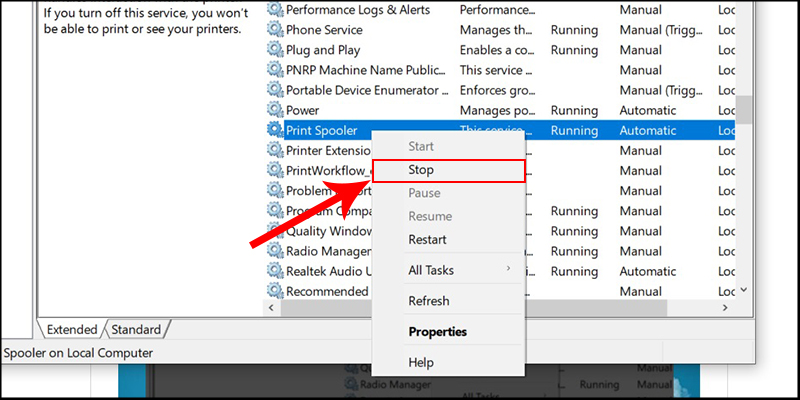
Sử Dụng Command Prompt Để Hủy Toàn Bộ Lệnh In
Đối với những người dùng cảm thấy thoải mái hơn khi sử dụng giao diện dòng lệnh hoặc khi các phương pháp khác không hiệu quả, việc sử dụng Command Prompt (CMD) là một lựa chọn mạnh mẽ để quản lý dịch vụ Print Spooler và xóa lệnh in. Phương pháp này đặc biệt hữu ích khi cần xử lý sự cố tự động hoặc khi giao diện đồ họa bị treo.
Mở Command Prompt Với Quyền Quản Trị
Để thực hiện các lệnh liên quan đến dịch vụ hệ thống, bạn cần mở Command Prompt với quyền quản trị viên. Tìm kiếm “Command Prompt” hoặc “cmd” trong thanh tìm kiếm của Start Menu. Khi kết quả tìm kiếm hiển thị, click chuột phải vào “Command Prompt” và chọn “Run as administrator” (Chạy với quyền quản trị viên).
Hệ thống sẽ hỏi bạn có cho phép ứng dụng này thực hiện thay đổi trên thiết bị không. Chọn “Yes” (Có). Một cửa sổ Command Prompt với nền đen hoặc xanh lam (tùy cài đặt) và tiêu đề có chữ “Administrator” sẽ hiện ra. Đây là dấu hiệu cho thấy bạn đang chạy CMD với quyền cao nhất, đủ để dừng và khởi động lại các dịch vụ hệ thống.
Dừng Dịch Vụ Print Spooler Bằng Lệnh
Thay vì dùng giao diện Services.msc, bạn có thể dùng lệnh để dừng dịch vụ Print Spooler. Trong cửa sổ Command Prompt (Administrator), nhập lệnh sau và nhấn Enter:
net stop spooler
Lệnh này gửi yêu cầu dừng dịch vụ có tên “spooler” (tên ngắn của Print Spooler). Nếu dịch vụ đang chạy, bạn sẽ thấy thông báo xác nhận rằng dịch vụ đang dừng và sau đó là thông báo “The Print Spooler service was stopped successfully.” (Dịch vụ Print Spooler đã dừng thành công.). Nếu dịch vụ đã dừng trước đó, lệnh vẫn sẽ thực thi và xác nhận trạng thái. Việc dừng dịch vụ bằng lệnh này có tác dụng tương tự như khi bạn dừng nó qua giao diện Services.
Xóa Nội Dung Thư Mục Hàng Đợi In
Sau khi dịch vụ Print Spooler đã dừng, bạn cần xóa các file lệnh in tạm thời như đã thực hiện ở phương pháp trước. Tuy nhiên, lần này chúng ta sẽ sử dụng lệnh trong Command Prompt để xóa nội dung thư mục PRINTERS.
Đầu tiên, để đảm bảo dịch vụ đã dừng hoàn toàn trước khi xóa, bạn có thể thêm một khoảng chờ ngắn (tùy chọn). Sau đó, sử dụng lệnh del để xóa các file. Nhập lệnh sau và nhấn Enter:
del %systemroot%System32spoolPRINTERS /Q
Lệnh này giải thích như sau:
del: Lệnh xóa file.%systemroot%: Biến môi trường trỏ đến thư mục cài đặt Windows (thường là C:Windows).System32spoolPRINTERS: Đường dẫn đến thư mục chứa file lệnh in,đại diện cho tất cả các file trong thư mục đó./Q: Tham số tùy chọn, viết tắt của “Quiet mode”. Lệnh sẽ xóa các file mà không hỏi bạn có chắc chắn muốn xóa từng file không. Điều này giúp quá trình diễn ra tự động.
Sau khi nhấn Enter, Command Prompt sẽ thực hiện xóa tất cả các file trong thư mục PRINTERS. Nếu không có file nào để xóa hoặc lệnh thực thi thành công, bạn sẽ không thấy thông báo gì thêm. Nếu có lỗi (ví dụ: dịch vụ Print Spooler vẫn đang chạy và khóa file), bạn có thể nhận được thông báo lỗi truy cập.
Khởi Động Lại Dịch Vụ Print Spooler Bằng Lệnh
Cuối cùng, sau khi đã xóa sạch các file lệnh in, bạn cần khởi động lại dịch vụ Print Spooler để hệ thống in ấn hoạt động trở lại. Trong cùng cửa sổ Command Prompt (Administrator), nhập lệnh sau và nhấn Enter:
net start spooler
Lệnh này gửi yêu cầu khởi động dịch vụ có tên “spooler”. Nếu dịch vụ đã dừng, bạn sẽ thấy thông báo xác nhận rằng dịch vụ đang khởi động và sau đó là thông báo “The Print Spooler service was started successfully.” (Dịch vụ Print Spooler đã khởi động thành công.). Dịch vụ Print Spooler lúc này đã hoạt động trở lại, sẵn sàng nhận và xử lý các lệnh in mới.
Sử dụng Command Prompt để hủy lệnh in trong win 10 là một cách hiệu quả, đặc biệt trong các tình huống khó khăn hoặc khi bạn cần tự động hóa quy trình khắc phục sự cố.
Nguyên Nhân Lệnh In Bị Kẹt Và Khó Hủy
Hiểu rõ lý do tại sao các lệnh in bị kẹt có thể giúp bạn phòng tránh vấn đề này xảy ra trong tương lai và chọn được phương pháp khắc phục phù hợp hơn. Vấn đề này không chỉ đơn giản là lỗi phần mềm mà có thể xuất phát từ nhiều yếu tố khác nhau liên quan đến kết nối, driver, tài nguyên hệ thống hoặc thậm chí là bản thân tài liệu cần in.
Lỗi Kết Nối Giữa Máy Tính Và Máy In
Một trong những nguyên nhân phổ biến nhất khiến lệnh in bị kẹt là sự cố về kết nối vật lý hoặc mạng giữa máy tính và máy in. Nếu máy in bị ngắt kết nối đột ngột trong quá trình nhận dữ liệu (ví dụ: cáp USB bị lỏng, máy in mạng mất kết nối Wi-Fi hoặc Ethernet, máy in bị tắt nguồn giữa chừng), lệnh in đang được xử lý sẽ bị gián đoạn và có thể bị kẹt trong hàng đợi.
Khi kết nối bị mất, dịch vụ Print Spooler cố gắng gửi dữ liệu đến máy in nhưng không thành công, và lệnh in chuyển sang trạng thái lỗi hoặc treo mà không thể hoàn thành hay bị hủy bỏ một cách bình thường. Kiểm tra cáp kết nối, trạng thái mạng và đảm bảo máy in được bật nguồn và sẵn sàng là bước đầu tiên khi gặp sự cố in ấn.
Trình Điều Khiển (Driver) Máy In Lỗi Thời Hoặc Hỏng
Driver máy in là phần mềm giúp hệ điều hành giao tiếp với phần cứng máy in. Nếu driver bị lỗi thời, bị hỏng, hoặc không tương thích với phiên bản Windows 10 của bạn, nó có thể gây ra nhiều vấn đề, bao gồm cả việc các lệnh in bị kẹt. Driver lỗi có thể không xử lý đúng cách dữ liệu in, gây ra lỗi truyền nhận thông tin giữa máy tính và máy in.
Việc cập nhật driver máy in lên phiên bản mới nhất do nhà sản xuất cung cấp thường khắc phục được nhiều lỗi liên quan đến in ấn và giảm thiểu khả năng lệnh in bị kẹt. Driver mới thường có các bản vá lỗi và cải thiện hiệu suất, độ ổn định.
Sự Cố Với Dịch Vụ Print Spooler
Như đã đề cập, Print Spooler là trái tim của hệ thống in ấn trong Windows. Nếu dịch vụ này bị lỗi, bị treo, hoặc xung đột với các tiến trình khác, nó sẽ không thể quản lý hàng đợi in một cách chính xác. Điều này dẫn đến việc các lệnh in không được xử lý, bị kẹt, và thậm chí không thể bị hủy thông qua giao diện người dùng. Việc khởi động lại dịch vụ này, hoặc đôi khi là cài đặt lại driver máy in để làm mới các file liên quan đến spooler, là cần thiết trong trường hợp này.
Tài Nguyên Hệ Thống Yếu
In một tài liệu lớn hoặc phức tạp đòi hỏi một lượng tài nguyên hệ thống nhất định (CPU, RAM, không gian đĩa). Nếu máy tính của bạn đang chạy quá nhiều ứng dụng cùng lúc hoặc tài nguyên hệ thống bị hạn chế, quá trình xử lý lệnh in (spooling) có thể bị chậm hoặc bị gián đoạn, dẫn đến lệnh in bị kẹt. Điều này đặc biệt đúng với các tài liệu chứa nhiều hình ảnh độ phân giải cao hoặc đồ họa vector phức tạp.
Đảm bảo máy tính có đủ tài nguyên để xử lý lệnh in là quan trọng, đặc biệt trong môi trường làm việc bận rộn. Việc đóng bớt các ứng dụng không cần thiết có thể giúp giải phóng tài nguyên và cho phép lệnh in được xử lý mượt mà hơn.
Lỗi Từ Tài Liệu In
Đôi khi, vấn đề không nằm ở máy in hay hệ thống, mà ở chính tài liệu bạn đang cố gắng in. Các file tài liệu bị hỏng, chứa định dạng không tương thích, phông chữ bị lỗi, hoặc có kích thước quá lớn có thể gây ra sự cố trong quá trình xử lý bởi dịch vụ Print Spooler và driver máy in, dẫn đến lệnh in bị kẹt.
Nếu chỉ một tài liệu cụ thể gây ra lỗi kẹt lệnh in, hãy thử lưu tài liệu đó sang định dạng khác (ví dụ: lưu dưới dạng PDF) hoặc kiểm tra tính toàn vẹn của file gốc. In thử một tài liệu đơn giản khác (như một trang văn bản trắng) có thể giúp xác định xem lỗi có phải do tài liệu hay không.
Các Biện Pháp Phòng Ngừa Lệnh In Bị Kẹt
Sau khi đã biết cách hủy lệnh in trong win 10 và hiểu rõ nguyên nhân gây ra sự cố, việc áp dụng các biện pháp phòng ngừa là cách tốt nhất để tránh lặp lại tình trạng khó chịu này. Duy trì hệ thống in ấn ổn định giúp tiết kiệm thời gian và công sức đáng kể trong công việc hàng ngày.
Cập Nhật Driver Máy In Thường Xuyên
Như đã phân tích, driver lỗi thời hoặc không tương thích là nguyên nhân hàng đầu gây ra sự cố in ấn. Hãy truy cập trang web chính thức của nhà sản xuất máy in định kỳ (ví dụ: HP, Canon, Epson, Brother) và tải về phiên bản driver mới nhất cho model máy in của bạn và hệ điều hành Windows 10. Cài đặt bản cập nhật driver này có thể khắc phục nhiều lỗi đã biết và cải thiện độ ổn định của quá trình in.
Nên tránh tải driver từ các nguồn không chính thức, vì chúng có thể chứa mã độc hoặc không tương thích hoàn toàn, gây ra các vấn đề nghiêm trọng hơn. Quá trình cập nhật driver thường bao gồm việc gỡ cài đặt driver cũ và cài đặt driver mới theo hướng dẫn của nhà sản xuất.
Kiểm Tra Kết Nối Trước Khi In
Trước khi gửi một lệnh in quan trọng hoặc lớn, hãy dành một chút thời gian kiểm tra kết nối giữa máy tính và máy in. Đối với máy in kết nối qua cáp USB, đảm bảo cáp được cắm chắc chắn ở cả hai đầu. Đối với máy in mạng (Wi-Fi hoặc Ethernet), kiểm tra xem máy tính và máy in có cùng kết nối mạng và máy tính có thể truy cập được đến địa chỉ IP hoặc tên của máy in hay không.
Bạn có thể thử ping địa chỉ IP của máy in mạng từ Command Prompt để kiểm tra kết nối. Việc đảm bảo kết nối ổn định trước khi in giúp giảm thiểu đáng kể nguy cơ lệnh in bị gián đoạn và kẹt.
Đảm Bảo Tài Nguyên Hệ Thống Đủ Dùng
Khi làm việc với các tài liệu in lớn hoặc trong môi trường đa nhiệm, hãy chú ý đến hiệu suất hoạt động của máy tính. Tránh gửi lệnh in các file dung lượng cực lớn khi máy tính đang chạy các tác vụ nặng khác (như chỉnh sửa video, chơi game cấu hình cao, hoặc chạy máy ảo).
Đảm bảo máy tính có đủ RAM và không gian đĩa trống cũng quan trọng, vì quá trình spooling lệnh in sử dụng cả hai tài nguyên này. Nếu máy tính thường xuyên bị chậm hoặc “đóng băng” khi in, cân nhắc nâng cấp RAM hoặc giải phóng không gian đĩa.
Sử Dụng Chức Năng “Print to File” Nếu Cần
Với các tài liệu rất phức tạp hoặc khi in từ các ứng dụng có vấn đề tương thích, bạn có thể thử sử dụng chức năng “Print to File” nếu máy in của bạn hỗ trợ. Thay vì gửi lệnh in trực tiếp đến máy in, chức năng này tạo ra một file chứa dữ liệu in. Bạn có thể mang file này đến một máy tính khác hoặc sử dụng các công cụ chuyên dụng để gửi file đó đến máy in sau.
Điều này giúp tách biệt quá trình xử lý tài liệu bởi ứng dụng và driver khỏi quá trình gửi dữ liệu vật lý đến máy in, giảm thiểu khả năng lệnh in bị kẹt do lỗi trong giai đoạn đầu.
Các Vấn Đề Liên Quan Khác Khi In Ấn Trên Win 10
Bên cạnh việc lệnh in bị kẹt, người dùng Windows 10 có thể gặp phải một số vấn đề in ấn khác. Việc hiểu biết về chúng giúp bạn chẩn đoán và khắc phục sự cố một cách toàn diện hơn.
Máy In Không Hiển Thị
Đôi khi, vấn đề không phải là lệnh in bị kẹt mà là máy in của bạn hoàn toàn không xuất hiện trong danh sách các thiết bị in khả dụng trên Windows 10. Điều này có thể xảy ra sau khi cập nhật Windows, cài đặt lại hệ điều hành, hoặc sau khi kết nối lại máy in. Nguyên nhân có thể là do driver máy in chưa được cài đặt đúng cách, máy in chưa được thêm vào hệ thống, hoặc có sự cố với dịch vụ Plug and Play hoặc dịch vụ in.
Để khắc phục, bạn nên kiểm tra lại kết nối vật lý, đảm bảo máy in được bật, sau đó thử chạy trình gỡ rối máy in tích hợp của Windows 10 (vào Settings > Update & Security > Troubleshoot > Printer). Nếu không được, bạn cần gỡ bỏ hoàn toàn driver và cài đặt lại driver mới nhất từ trang web nhà sản xuất. Đôi khi, việc này cần đến sự hỗ trợ chuyên nghiệp. Nếu bạn cần hỗ trợ về các vấn đề máy in phức tạp, có thể tham khảo dịch vụ tại maytinhgiaphat.vn.
Lỗi Không Tìm Thấy Máy In Mạng
Trong môi trường văn phòng hoặc mạng gia đình, việc máy tính không tìm thấy máy in được chia sẻ qua mạng là khá phổ biến. Nguyên nhân có thể do cài đặt mạng không chính xác, tường lửa chặn kết nối, máy tính chủ chia sẻ máy in đang tắt, hoặc dịch vụ chia sẻ máy in trên máy chủ gặp sự cố.
Kiểm tra cài đặt chia sẻ mạng, đảm bảo tường lửa cho phép kết nối đến máy in, và kiểm tra trạng thái của máy tính đang chia sẻ máy in là các bước cần thiết để khắc phục lỗi này. Đôi khi, việc nhập địa chỉ IP của máy in trực tiếp khi thêm máy in mạng cũng có thể giúp ích.
Lỗi Driver Không Tương Thích
Một số trường hợp hiếm gặp là driver máy in cũ hoặc được thiết kế cho phiên bản Windows khác không hoạt động ổn định trên Windows 10. Điều này có thể gây ra các lỗi in không mong muốn, bao gồm cả việc lệnh in bị kẹt hoặc in ra kết quả không chính xác. Việc sử dụng driver mới nhất và được nhà sản xuất xác nhận tương thích với Windows 10 là rất quan trọng để đảm bảo hiệu suất và độ tin cậy. Nếu gặp sự cố sau khi cập nhật driver, đôi khi việc quay về phiên bản driver cũ hơn ổn định có thể là giải pháp tạm thời, nhưng tốt nhất vẫn nên tìm kiếm bản cập nhật driver chính thức mới nhất từ nhà sản xuất.
Câu Hỏi Thường Gặp Về Hủy Lệnh In
Việc xử lý các lệnh in bị kẹt có thể đặt ra một vài câu hỏi phổ biến cho người dùng. Dưới đây là giải đáp cho một số thắc mắc thường gặp:
Hỏi: Tại sao lệnh in của tôi lại hiển thị trạng thái “Deleting” nhưng không biến mất?
Đáp: Trạng thái “Deleting” (Đang xóa) xuất hiện khi bạn đã gửi lệnh hủy từ hàng đợi in, nhưng dịch vụ Print Spooler bị kẹt và không thể hoàn tất quá trình xóa. Trong trường hợp này, bạn cần dừng và khởi động lại dịch vụ Print Spooler theo hướng dẫn ở trên để giải phóng và xóa lệnh in bị kẹt.
Hỏi: Việc dừng dịch vụ Print Spooler có ảnh hưởng gì đến máy tính của tôi không?
Đáp: Dừng dịch vụ Print Spooler sẽ tạm thời vô hiệu hóa khả năng gửi lệnh in của máy tính. Bạn sẽ không thể in bất kỳ tài liệu nào trong khi dịch vụ này đang dừng. Tuy nhiên, nó không ảnh hưởng đến các chức năng khác của hệ thống. Sau khi khởi động lại dịch vụ, mọi thứ sẽ trở lại bình thường và bạn có thể tiếp tục in. Đây là một bước an toàn khi cần xử lý các vấn đề liên quan đến hàng đợi in.
Hỏi: Tôi có cần phải xóa thủ công các file trong thư mục PRINTERS mỗi khi lệnh in bị kẹt không?
Đáp: Không nhất thiết. Trong nhiều trường hợp, chỉ cần dừng và khởi động lại dịch vụ Print Spooler là đủ để làm trống hàng đợi in. Việc xóa thủ công các file trong thư mục PRINTERS là một bước bổ sung được thực hiện khi việc khởi động lại dịch vụ Print Spooler đơn thuần không giải quyết được vấn đề, hoặc khi bạn muốn đảm bảo rằng tất cả các file lệnh in tạm thời đã được loại bỏ hoàn toàn trước khi khởi động lại dịch vụ.
Hỏi: Có cách nào để tự động hủy lệnh in bị kẹt không?
Đáp: Không có tính năng tự động hủy lệnh in bị kẹt tích hợp sẵn trong Windows cho mọi trường hợp. Tuy nhiên, bạn có thể tạo một tập tin batch (.bat) chứa các lệnh net stop spooler, del ..., và net start spooler để tự động thực hiện quy trình dừng/xóa/khởi động lại dịch vụ Print Spooler. Bạn chỉ cần chạy tập tin batch này với quyền quản trị viên khi gặp sự cố.
Hỏi: Tôi có thể hủy lệnh in từ xa không?
Đáp: Nếu máy in được chia sẻ trên mạng, quản trị viên mạng hoặc người có quyền phù hợp có thể kết nối đến hàng đợi in của máy in đó từ một máy tính khác trong mạng và hủy lệnh in. Tuy nhiên, đối với máy in kết nối trực tiếp với máy tính của bạn, việc hủy lệnh cần được thực hiện trên chính máy tính đó.
Hỏi: Lệnh in của tôi bị kẹt, tôi có nên tắt máy in không?
Đáp: Tắt máy in có thể giúp xóa lệnh in hiện đang được máy in xử lý, nhưng nó không nhất thiết xóa lệnh in đang nằm trong hàng đợi của Windows. Tắt máy in rồi bật lại có thể giúp giải quyết một số vấn đề nhỏ, nhưng nếu lệnh vẫn bị kẹt trong hàng đợi trên máy tính, bạn vẫn cần áp dụng các phương pháp đã nêu ở trên (hủy từ hàng đợi, khởi động lại Print Spooler).
Kết Luận
Việc lệnh in bị kẹt là một sự cố thường gặp khi sử dụng máy in trên hệ điều hành Windows 10. Tuy nhiên, với các phương pháp được trình bày chi tiết trong bài viết này, bạn hoàn toàn có thể tự mình khắc phục vấn đề. Nắm vững cách hủy lệnh in trong win 10 giúp bạn chủ động kiểm soát quá trình in ấn, giải phóng hàng đợi bị tắc nghẽn và nhanh chóng trở lại công việc.
Từ việc hủy lệnh trực tiếp thông qua giao diện hàng đợi in, sử dụng phương pháp nâng cao hơn bằng cách dừng và khởi động lại dịch vụ Print Spooler, cho đến việc sử dụng Command Prompt để xử lý nhanh chóng, mỗi phương pháp đều có những ưu điểm riêng và phù hợp với các tình huống khác nhau. Bên cạnh đó, việc hiểu rõ nguyên nhân gây ra lỗi và áp dụng các biện pháp phòng ngừa sẽ giúp bạn giảm thiểu đáng kể khả năng gặp lại vấn đề này trong tương lai, đảm bảo trải nghiệm in ấn mượt mà và hiệu quả hơn trên thiết bị của mình.